Khusus untuk pemula:
Jika sobat ingin menggunakan layanan yang saya berikan dalam pembuatan blog, sobat bisa menghubungi saya di Contact via SMS atau WA atau membaca di halaman Konsultasi. Salah satu kelebihan layanan yang diberikan adalah mendapatkan link dari blog ini, seperti yang tercantum pada artikel ini dan tentunya full support
Salah satu contoh blog yang saya buat adalah
Judul Blog : Pengamat Jalanan Independent
Url : http://pengamatjalananindependent.blogspot.com
Pemilik : Marsudijono
Memang selain menulis dan mengurus blog ini yang sudah mulai jarang update karena kesibukan di beberapa blog teman, saya juga terbuka buat siapa saja dalam bertanya tentang blog khususnya Blogger, Gratis dan tentunya setiap pertanyaan tersebut akan saya kembalikan ke blog ini jika sudah terdapat pada artikel-artikel di blog ini. Bahkan saya bersedia mengulangnya jika dirasa itu diperlukan, seperti artikel yang saya buat ini, Panduan Lengkap Membuat Artikel Blog, adalah artikel yang hampir yang saya buat sebelumnya namun lebih lengkap dan lebih jelas, untuk melihatnya silahkan baca di Panduan Cara Membuat Mengisi Artikel Blog
Artikel panduan lengkap membuat artikel blog awalnya ingin saya sertakan juga dalam bentuk video, namun karena sudah disertai dengan penejalasan dalam bentuk gambar, saya rasa sudah cukup sebagai pengganti video
Panduan dan Cara Lengkap Membuat Artikel Blog
Sebelum mengikuti pandua membuat artikel blog ini, saya harap sobat sudah akun email di Google dan juga telah memiliki blog di blogger. Jika sobat belum memiliki keduanya, silahkan baca terlebih dahulu:Cara membuat email di Google
Cara membuat blog di Blogger
Untuk melihat gambar secara penih, silahkan sorot dengan kursor mouse
Silahkan login di www.Blogger.com menggunakan akun Google mail (Gmail) yang telah sobat punya, sehingga akan muncul tampilan seperti gambar disamping
Silahkan gunakan email dan password sobat menggunakan akun Gmail yang telah sobat punya
Silahkan gunakan email dan password sobat menggunakan akun Gmail yang telah sobat punya
sobat akan masuk ke halaman depan Blogger (dashboard) dan akan terlihat daftar blog yang telah sobat buat sebelumnya, seperti yang terlihat pada gambar disamping, ada 2 daftar blog. Pilih dan klik salah satu blog yang akan di isi artikel
Setelah memilih salah satu blog, Akan muncul tampilan menu dari Blog tersebut (lihat gambar disamping). Untuk mengisi artikel blog, klik menu Entri Baru
atau jika mengingkan tampilan dari kolom artikel berada di halaman tab baru, klik kanan menu Entri Baru dan pilih Open Link in New Tab
Setelah melakukan klik menu Entri Baru, maka muncul tampilan kolom untuk mengisi artikel blog (lihat gambar disamping). Sebelum menulis artikel, silahkan isi Judul blog terlebih dahulu
Setelah membuat dan menuliskan Judul untuk artikel blog sobat. Sekarang beralih ke kolom artikel (lihat gambar). Dalam menulis artikel ini sebagai contoh penulisan artikel dalam mode HTML
Sebelum menulis artikel, atur terlebih dahulu penggunaan paragrap atau garis baru antar artikel. Lihat tampilan menu yang ada disamping kanan kolom artikel, pilih Pilihan >> Tekan "Enter" untuk baris baru >> Selesai
Selanjutnya tulis artikel blog sampai selesai. Jika sobat kesulitan dalam membuat artikel blog atau bingung mencari ide dalam membuat artikel, silahakn baca panduannya di Cara menemukan ide menulis artikel blog
setelah selesai menulis artikel, selanjutnya memasang gambar kedalam artikel. Sebelum memasang gambar, sediakan terlebih dahulu gambar yang telah tersimpan di file komputer sobat
Untuk memasang gambar kedalam artikel, pilih letak dibagian setelah paragrap pertama atau kedua dan berikan area kosong (lihat gambar)
selanjutnya piilih dan klik icon Insert Image, lihat tanda panah pada gambar
selanjutnya piilih dan klik icon Insert Image, lihat tanda panah pada gambar
Setelah mengklik Insert Image akan muncul halaman yang digunakan untuk memasukkan gambar. Sebagai contoh hanya digunakan pilihan upload gambar dari file komputer. Silahkan klik Pilih file
Gambar artikel akan terupload di halaman pemilihan gambar, biarkan gambar terupload secara sempurna dengan tampilan yang utuh. Selanjutnya klik 1x gambar sehingga muncul bingkai warna biru dan klik 2x (double click) untuk mengupload gambar kedalam artikel atau klik Add selected
Selanjutnya akan muncul tampilan yang digunakan untuk mengatur Gambar. Pada contoh gambar disamping, posisi gambar akan berada di tengah dengan ukuran asli yaitu Center dan Original size. Silahakn atur sesuai dengan keinginan sobat
Gambar sudah terpasang kedalam artikel blog namun karena mode penulisan dalam bentuk HTML, maka tampilan gambar juga berupa kode HTML atau link gambar
Seperti contoh pada tampilan gambar disamping, hapuslah link gambar yang terdapat pada HTML gambar. Hapus link yang di blok warna biru
Untuk melihat hasilnya langsung dari artikel dan gambar yang telah dibuat, silahkan klik Compose yang ada dipojok kiri kolom artikel dan hasilnya akan terlihat seperti gambar disamping
Tampilan artikel dan gambar blog yang telah berhasil dibuat
Tampilan artikel dan gambar blog yang telah berhasil dibuat
Sekarang kembalikan mode penulisan artikel kedalam HTML. Selanjutnya menulis Label untuk artikel blog. Pilih dan klik menu Label yang ada disebelah kanan kolom artikel
Label artikel merupakan kata kunci atau keywords yang digunakan sebagai identitas pada artikel tersebut agar search engine bisa mengindeks artikel saat dilakukan pencarian pada kata kunci di search engine
Jadi, tulislah Label yang sesuai dengan artikel, jangan sembarangan..
Selain menulis artikel untuk orang, jangan lupa manjakan juga search engine dengan artikel-artikel blog yang memiliki kesesuaian dengan label artikel karena keduanya sama-sama penting!
Selain menulis artikel untuk orang, jangan lupa manjakan juga search engine dengan artikel-artikel blog yang memiliki kesesuaian dengan label artikel karena keduanya sama-sama penting!
Selanjutnya tandai beberapa kata kunci yang ada didalam artikel atau menyesuaikan dengan Label yang telah sobat buat sebelumnya
Penandaan label atau kata kunci artikel ini berupa Tulisan Besar, Tulisan Miring, Tulisan Garis Bawah
Penandaan label diletakkan di awal artikel, ditengah, dan diakhir artikel dan jangan sampai berlebihan
Penandaan label atau kata kunci artikel ini berupa Tulisan Besar, Tulisan Miring, Tulisan Garis Bawah
Penandaan label diletakkan di awal artikel, ditengah, dan diakhir artikel dan jangan sampai berlebihan
Selain memasang Label, pasang juga Deskripsi Penulusuran artikel blog. Deskripsi ini sama pentinganya dengan label, untuk memasangnya pilih potongan artikel yang ada di blog dan perhatikan, sertakan juga Judul artikel atau Label kedalam deskripsi
Deskripsi juga bisa ditulis secara manual, namun harus memasukkan juga Judul dan Label artikel karena itu sangat penting untuk search engine. Jika menu Deskripsi penelusuran tidak ada, silahkan baca di Memunculkan Deskripsi Penelusuran Artikel Blog
Deskripsi juga bisa ditulis secara manual, namun harus memasukkan juga Judul dan Label artikel karena itu sangat penting untuk search engine. Jika menu Deskripsi penelusuran tidak ada, silahkan baca di Memunculkan Deskripsi Penelusuran Artikel Blog
Selanjutnya melakukan optimasi pada gambar blog agar search engine lebih senang dengan artikel blog yang telah dibuat. Pilih mode penulisan Compose, klik pada gambar >> pilih Properties
Masukkan judul artikel kedalam Image Properties seperti contoh pada gamabar disamping dan klik OK jika sudah selesai
Masukkan judul artikel kedalam Image Properties seperti contoh pada gamabar disamping dan klik OK jika sudah selesai
Baca juga memasang link kedalam artikel itu sendiri. Klik menu Tautan permanen yang ada di sebelah kanan sehingga muncul link artikel, salin link tersebut. Selanjutnya blok pada salah satu Label atau Judul artikel yang ada didalam artikel dan klik menu Link yang ada di menu atas.
Masukkan link tersebut kedalam Edit Link. Jika sudah, klik OK
Dan hasilnya akan terliha seperti gambar disamping
Masukkan link tersebut kedalam Edit Link. Jika sudah, klik OK
Dan hasilnya akan terliha seperti gambar disamping
Kini artikel blog sobat sudah selesai dibuat dan untuk melihat hasil dan tampilannya sebelum benar-benar di Publikasikan, silahkan klik Pratinjau untuk melihatnya
Gambar disamping adalah tampilan Pratinjau dari artikel yang saya buat
Gambar disamping adalah tampilan Pratinjau dari artikel yang saya buat
Selesai. Sebagai pemula jika sobat hanya membaca artikel diatas, akan terasa sulitnya namun jika langsung diterapkan maka akan lebih mudah. Artikel diatas tidak hanya sekedar menulis artikel namun juga telah saya kombinasikan langsung dalam menulis artikel yang baik yang disukai search engine karena sudah terdapat seo onpage didalamnya. Namun jika sobat memiliki kesibukan tersendiri sehingga tidak bisa menuliskan artikel kedalam blog saya, silahkan hubungi saya di Contact atau meninggalkan komentar untuk artikel blog ini, Panduan Lengkap Membuat Artikel Blog
































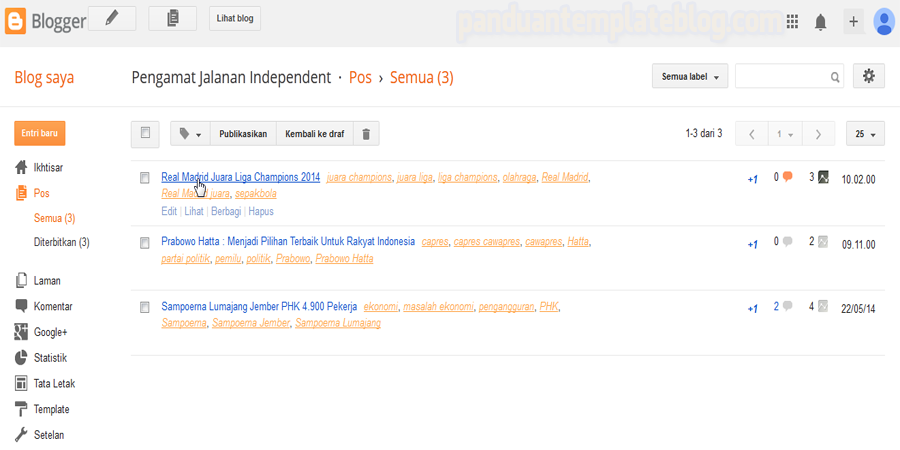

Klik untuk melihat kode: :) =( :s :D :-D ^:D ^o^ 7:( :Q :p T_T @@, :-a :W *fck* x@